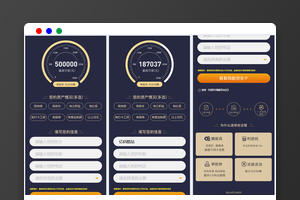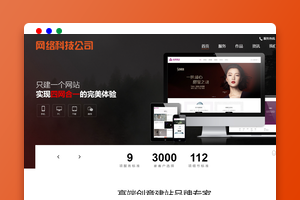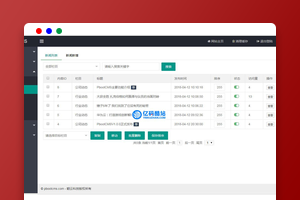pbootcms安装教程说明/pbootcms网站模板安装教程
1、上传源码到服务器后,输入域名访问会出现授权页面,请直接到pbootcms的官网进行授权(免费)。
点击如图所示链接到pbootcms官网进行免费授权。
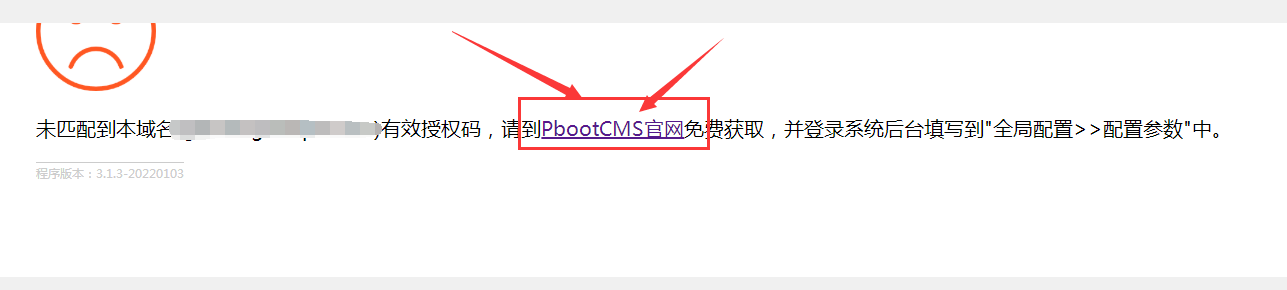
2.点击官网顶部的免费授权后跳转到授权页面输入域名获取授权码。
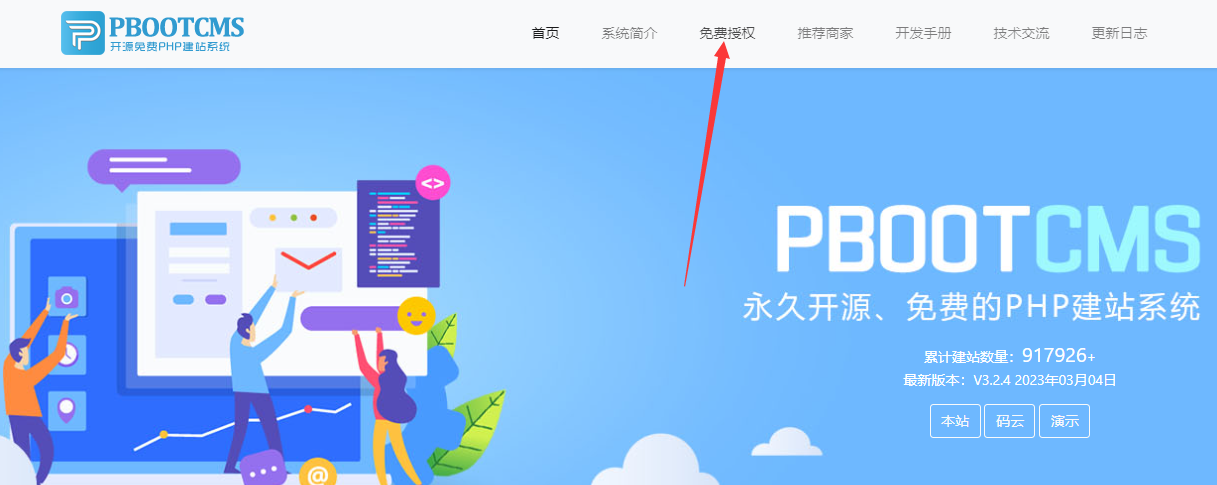
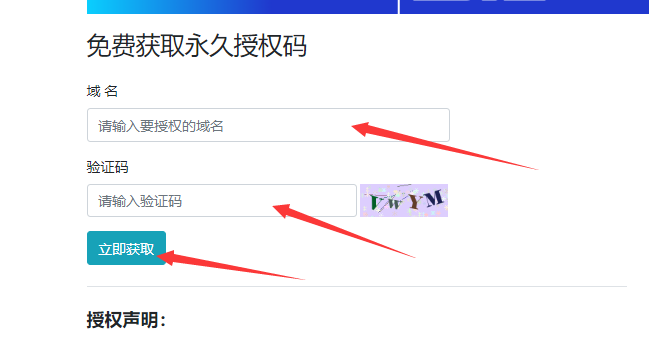
3.打开源码目录config/config.php填写授权码。或登录后台填写,地址为你的域名/admin.php
账号:admin
密码:admin或123456
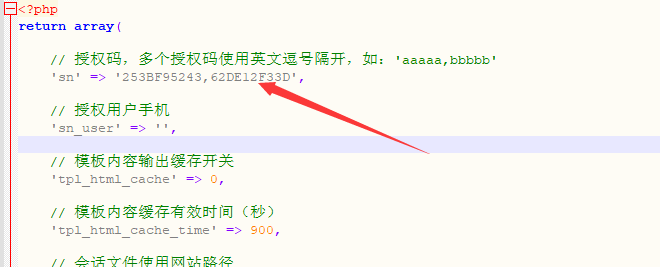
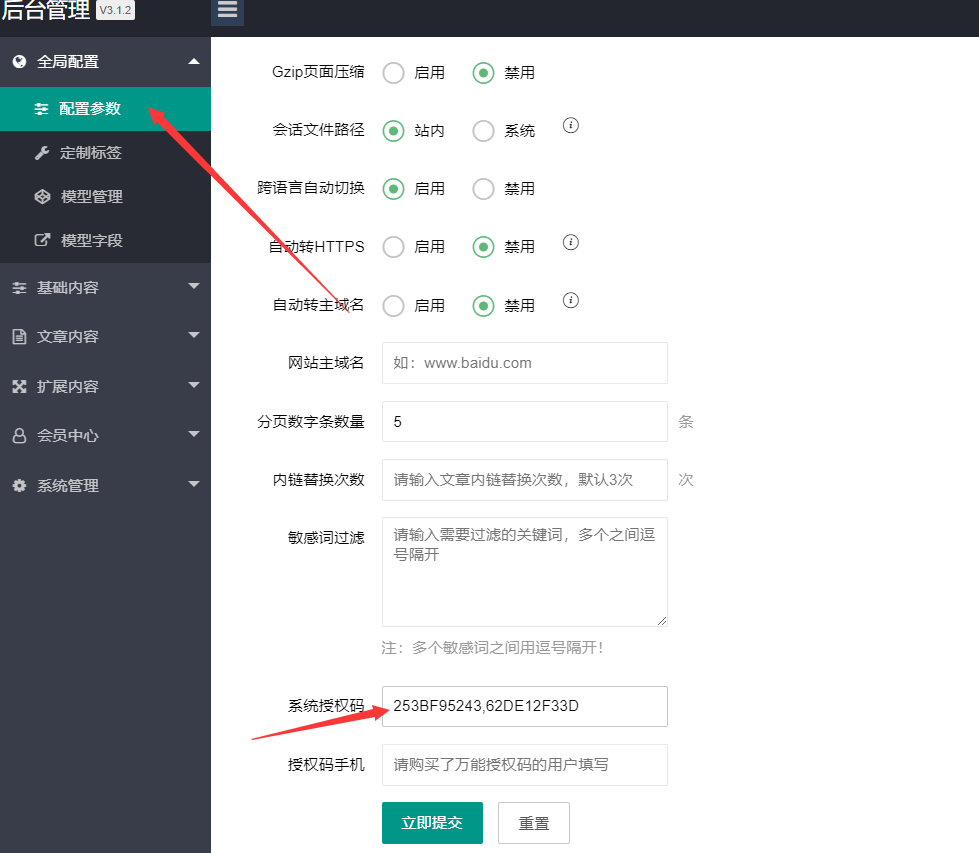
4.在网站后台,站点信息里填写你的域名
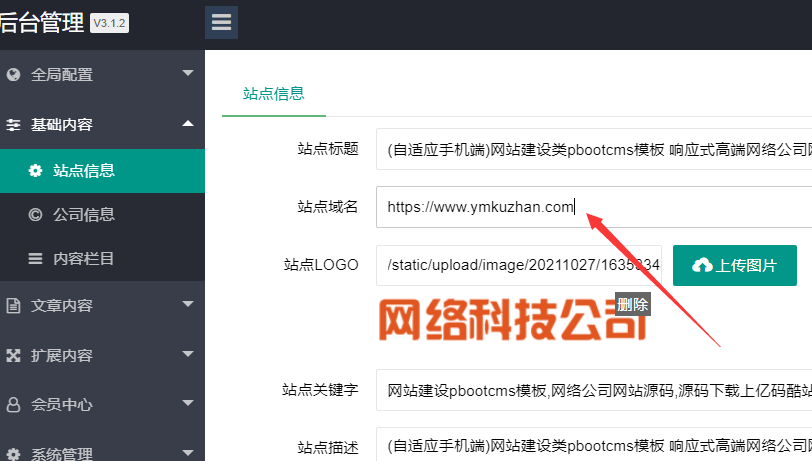
5.伪静态设置
Apache环境和IIS环境默认在根目录加了伪静态规则了,不需要操作,只要主机支持伪静态即可。
Nginx环境,请打开nginx.txt文件,把里面的代码复制到配置中以宝塔为例如图所示
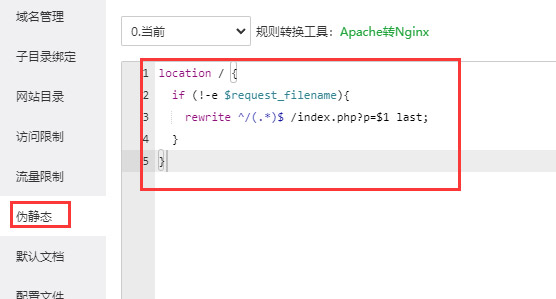
nginx
location / {
if (!-e $request_filename){
rewrite ^/(.*)$ /index.php?p=$1 last;
}
}
Apache
<IfModule mod_rewrite.c>
Options +FollowSymlinks
RewriteEngine On
RewriteCond %{REQUEST_FILENAME} !-d
RewriteCond %{REQUEST_FILENAME} !-f
RewriteRule ^(.*)$ index.php?p=$1 [QSA,PT,L]
</IfModule>
6.模板文件存在于根目录下template文件夹中,如需要修改请移步此目录修改对应文件。
转载请注明来源:pbootcms安装教程说明/pbootcms网站模板安装教程
本文永久链接地址:https://www.ymkuzhan.com/69112.html
本文永久链接地址:https://www.ymkuzhan.com/69112.html
下载声明:
本站资源如无特殊说明默认解压密码为www.ymkuzhan.com建议使用WinRAR解压; 本站资源来源于用户分享、互换、购买以及网络收集等渠道,本站不提供任何技术服务及有偿服务,资源仅提供给大家学习研究请勿作它用。 赞助本站仅为维持服务器日常运行并非购买程序及源码费用因此不提供任何技术支持,如果你喜欢该程序,请购买正版! 版权声明:
下载本站资源学习研究的默认同意本站【版权声明】若本站提供的资源侵犯到你的权益,请提交版权证明文件至邮箱ymkuzhan#126.com(将#替换为@)站长将会在三个工作日内为您删除。 免责声明:
您好,本站所有资源(包括但不限于:源码、素材、工具、字体、图像、模板等)均为用户分享、互换、购买以及网络收集而来,并未取得原始权利人授权,因此禁止一切商用行为,仅可用于个人研究学习使用。请务必于下载后24小时内彻底删除,一切因下载人使用所引起的法律相关责任,包括但不限于:侵权,索赔,法律责任,刑事责任等相关责任,全部由下载人/使用人,全部承担。以上说明,一经发布视为您已全部阅读,理解、同意以上内容,如对以上内容持有异议,请勿下载,谢谢配合!支持正版,人人有责,如不慎对您的合法权益构成侵犯,请联系我们对相应内容进行删除,谢谢!